Excel如何实现逐字符查看并删除
来源:网络收集 点击: 时间:2024-05-13【导读】:
在处理Excel文件时,我们经常需要查看和删除某些字符,所以,今天小编要和大家分享一个实现逐字符查看并删除的方法!如果你感兴趣的话,就请接着看下去吧!方法/步骤1/6分步阅读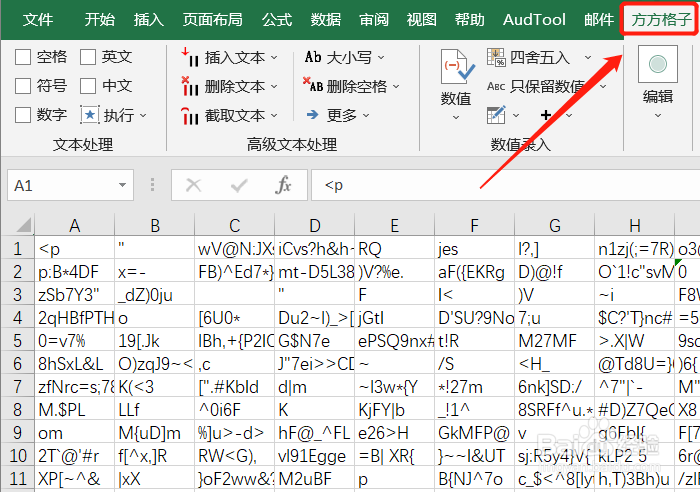 2/6
2/6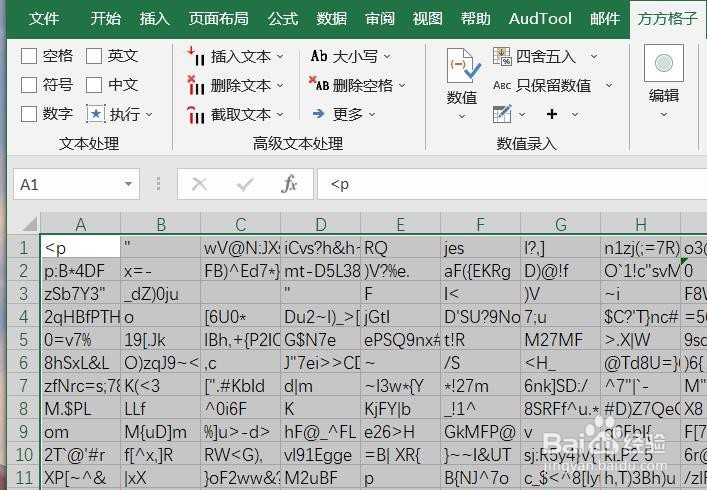 3/6
3/6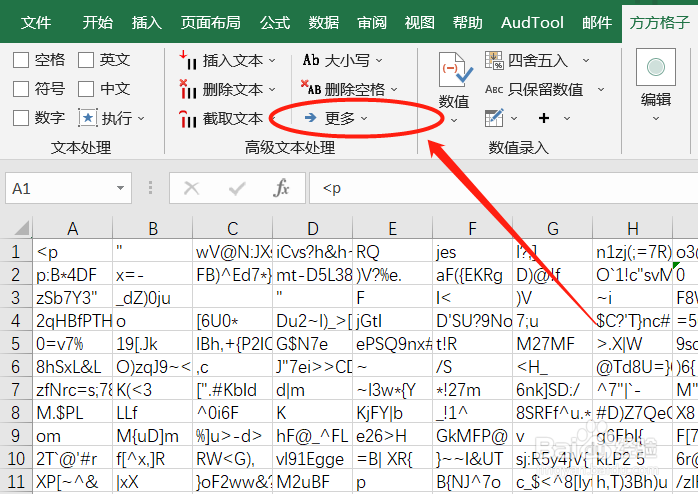 4/6
4/6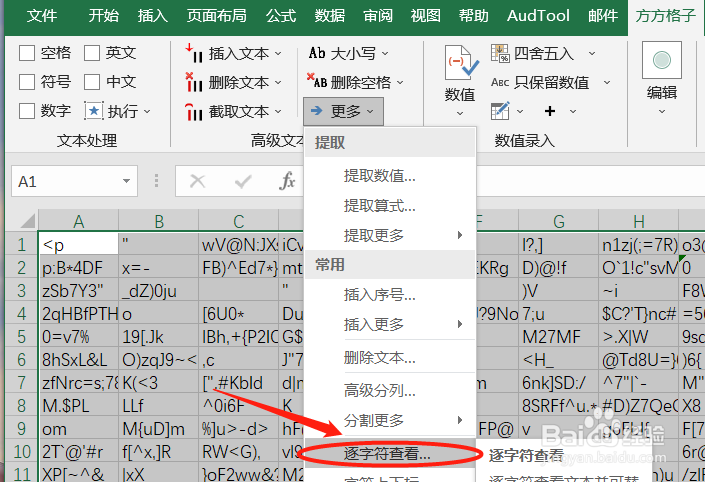 5/6
5/6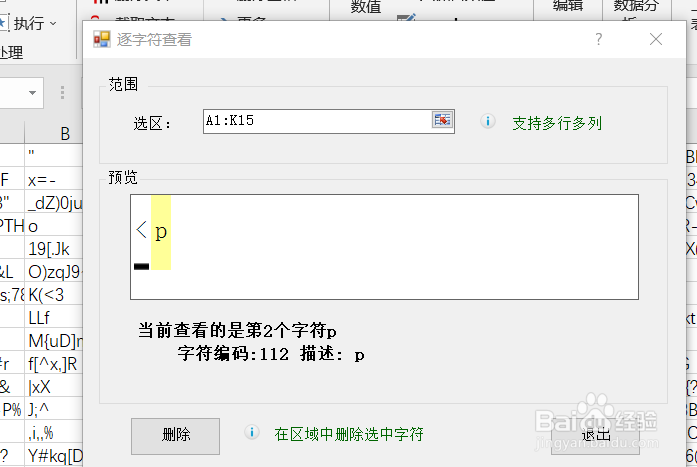 6/6
6/6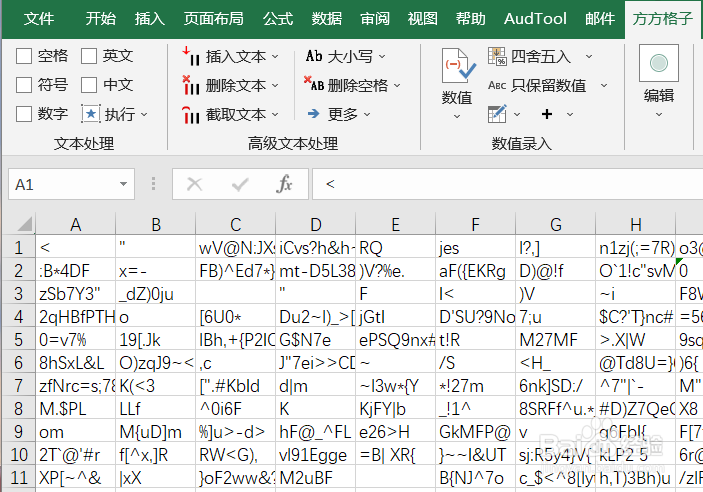 注意事项
注意事项
本例中,需要我们将表格中的“P”删除,我们可以这么做。
首先,打开Excel文档,点击”方方格子“选项卡。
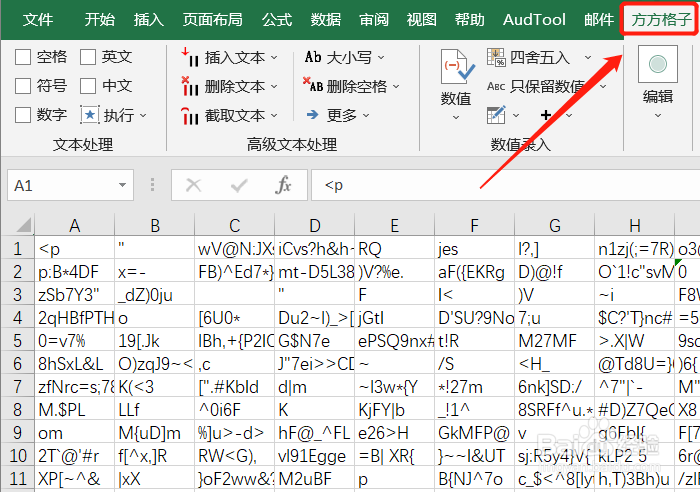 2/6
2/6然后,选中需要删除字符的单元格范围。
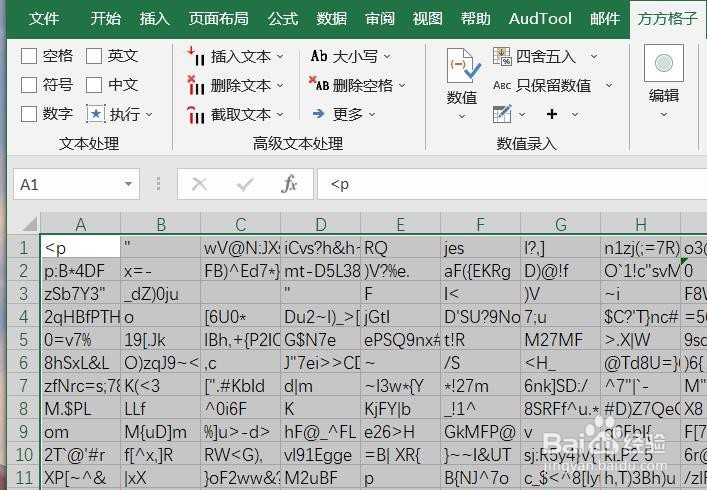 3/6
3/6接着,我们找到并点击“更多”。
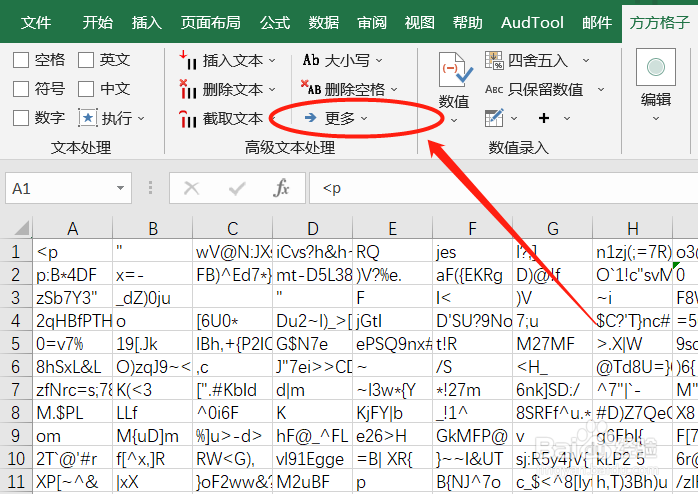 4/6
4/6点击后,会出现一个下拉菜单,我们继续点击“逐字符查看”。
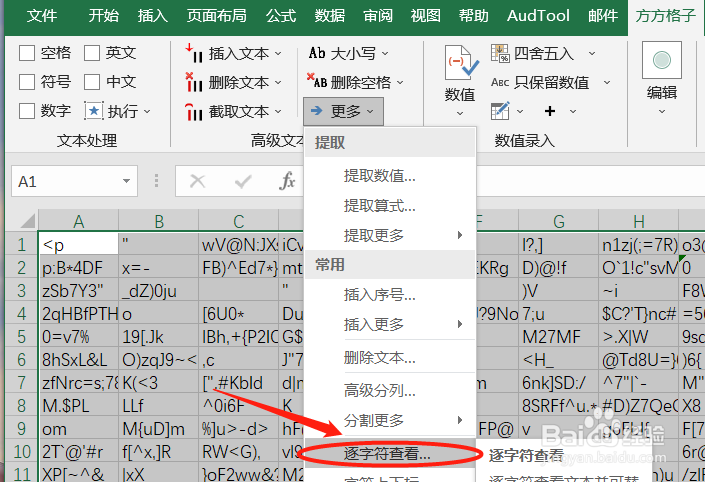 5/6
5/6这时,会出现一个下拉菜单,我们填入相应内容后,点击“确定”。
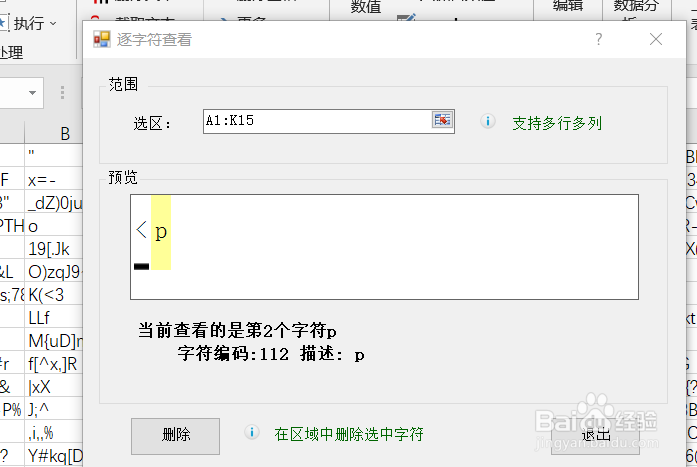 6/6
6/6然后,我们就可以将表格中的“P”删除啦!结果如下图所示。
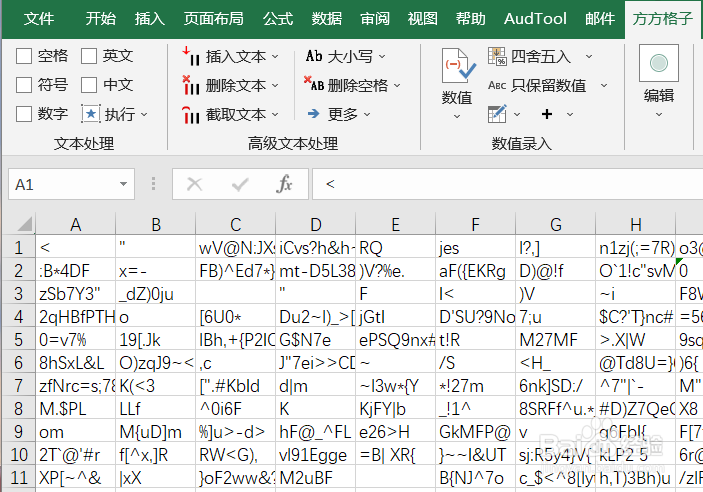 注意事项
注意事项如果帮到你,帮忙点个赞哦!
EXCEL版权声明:
1、本文系转载,版权归原作者所有,旨在传递信息,不代表看本站的观点和立场。
2、本站仅提供信息发布平台,不承担相关法律责任。
3、若侵犯您的版权或隐私,请联系本站管理员删除。
4、文章链接:http://www.ff371.cn/art_754305.html
上一篇:怎样做莴笋烧鸭子好吃
下一篇:Excel中如何替换整个工作簿中的指定内容
 订阅
订阅